本文介紹如何在Grafana中添加MySQL數據源并創建大盤。
步驟一:登錄Grafana
登錄可觀測可視化 Grafana 版控制臺,在左側導航欄單擊工作區管理。
在工作區管理頁面,單擊目標工作區右側的訪問地址URL鏈接進入Grafana。
說明如果需要登錄Grafana,可以使用Grafana的Admin賬號和創建工作區時設置的密碼登錄Grafana,或單擊Sign in with Alibaba Cloud直接使用當前購買工作區的阿里云賬號登錄Grafana。
步驟二:添加MySQL數據源
Grafana 9.0.x版本
在Grafana左側導航欄,選擇
 > Data sources。
> Data sources。在Data sources頁簽,單擊Add data source,然后在搜索框中搜索并單擊MySQL。
在Settings頁簽,設置以下參數。
參數
說明
Name
數據源名稱。
Host
MySQL地址,格式:
[地址]:[端口]。查看MySQL地址的詳細信息,請參見查看和管理實例連接地址和端口。Database
MySQL數據庫名稱。
User
MySQL數據庫賬號。
重要建議您使用低權限的只讀賬戶進行配置,否則可能會對服務器安全造成較大威脅。
Password
MySQL數據庫密碼。
根據需求設置其他參數,更多信息,請參見開源版Grafana文檔。
單擊Save & Test。
當頁面顯示
Database Connection OK時,表示MySQL數據已成功添加至Grafana。說明如果單擊Save & Test后報錯,請檢查MySQL地址、數據庫、賬號、密碼填寫是否正確。
如果信息確認都填寫正確且您的MySQL為云上RDS,則需要添加白名單。設置白名單的具體信息,請參見設置IP白名單。
使用公網地址連接時,請在Grafana控制臺的工作區信息頁面的基本信息區域獲取公網地址,然后將其添加到RDS白名單。
使用私網地址連接時,請在Grafana控制臺的白名單與安全組頁面的私網白名單設置頁簽找到VPC,將其對應網段(格式如:192.168.0.0/16)添加到RDS白名單,并檢查數據通道安全組是否對MySQL的端口放行。
Grafana 10.0.x版本
在Grafana首頁,單擊頁面左上角的
 圖標。
圖標。在Grafana左側導航欄,選擇。
在數據源頁簽,單擊+ Add new data source,然后在搜索框中搜索并單擊MySQL。
在Settings頁簽,設置以下參數。
參數
說明
Name
數據源名稱。
Host
MySQL地址,格式:
[地址]:[端口]。查看MySQL地址的詳細信息,請參見查看和管理實例連接地址和端口。Database
MySQL數據庫名稱。
User
MySQL數據庫賬號。
重要建議您使用低權限的只讀賬戶進行配置,否則可能會對服務器安全造成較大威脅。
Password
MySQL數據庫密碼。
根據需求設置其他參數,更多信息,請參見開源版Grafana文檔。
單擊Save & Test。
當頁面顯示
Database Connection OK時,表示MySQL數據已成功添加至Grafana。說明如果單擊Save & Test后報錯,請檢查MySQL地址、數據庫、賬號、密碼填寫是否正確。
如果信息確認都填寫正確且您的MySQL為云上RDS,則需要添加白名單。設置白名單的具體信息,請參見設置IP白名單。
使用公網地址連接時,請在Grafana控制臺的工作區信息頁面的基本信息區域獲取公網地址,然后將其添加到RDS白名單。
使用私網地址連接時,請在Grafana控制臺的白名單與安全組頁面的私網白名單設置頁簽找到VPC,將其對應網段(格式如:192.168.0.0/16)添加到RDS白名單,并檢查數據通道安全組是否對MySQL的端口放行。
步驟三:使用數據源創建大盤
此處以下列MySQL數據為例,演示如何創建表格類和曲線類的大盤面板。
MySQL部分數據如下:
SELECT * FROM grafana_test.table_5序號(ID) | 城市(place) | 用戶(user) | 動作(operate) | 操作時間(operate_time) | 次數(count) |
1 | 北海市 | 祝 | 瀏覽 | 2024-01-05 19:07:58 | 26 |
2 | 莆田市 | 蘇 | 瀏覽 | 2024-02-08 20:58:33 | 17 |
3 | 平頂山市 | 曹 | 瀏覽 | 2024-01-09 09:28:59 | 63 |
4 | 朔州市 | 任 | 瀏覽 | 2024-03-28 03:17:06 | 19 |
5 | 達州市 | 許 | 瀏覽 | 2024-03-16 18:50:00 | 24 |
6 | 防城港市 | 蔣 | 瀏覽 | 2024-04-14 02:15:21 | 42 |
7 | 本溪市 | 羅 | 瀏覽 | 2024-03-27 19:51:12 | 81 |
8 | 運城市 | 杜 | 瀏覽 | 2024-03-29 15:07:18 | 6 |
9 | 陽江市 | 邵 | 瀏覽 | 2024-01-14 23:23:23 | 91 |
10 | 遂寧市 | 盛 | 瀏覽 | 2024-04-09 00:43:47 | 6 |
創建表格類型大盤面板
Grafana 9.0.x版本
在Grafana左側導航欄,選擇
 > Dashboards。
> Dashboards。在Dashboards頁面,單擊New Dashboard。
在New Dashboard頁面,單擊Add a new panel。
在Edit Panel頁面的Query頁簽,單擊Data source右側下拉框選擇MySQL數據源。
在折疊面板A的右側單擊
 圖標,輸入如下查詢語句,然后選擇Format As為Table。
圖標,輸入如下查詢語句,然后選擇Format As為Table。SELECT `動作(operate)`, `城市(place)`, `序號(ID)`, `操作時間(operate_time)`, `次數(count)`, `用戶(user)` FROM grafana_test.table_5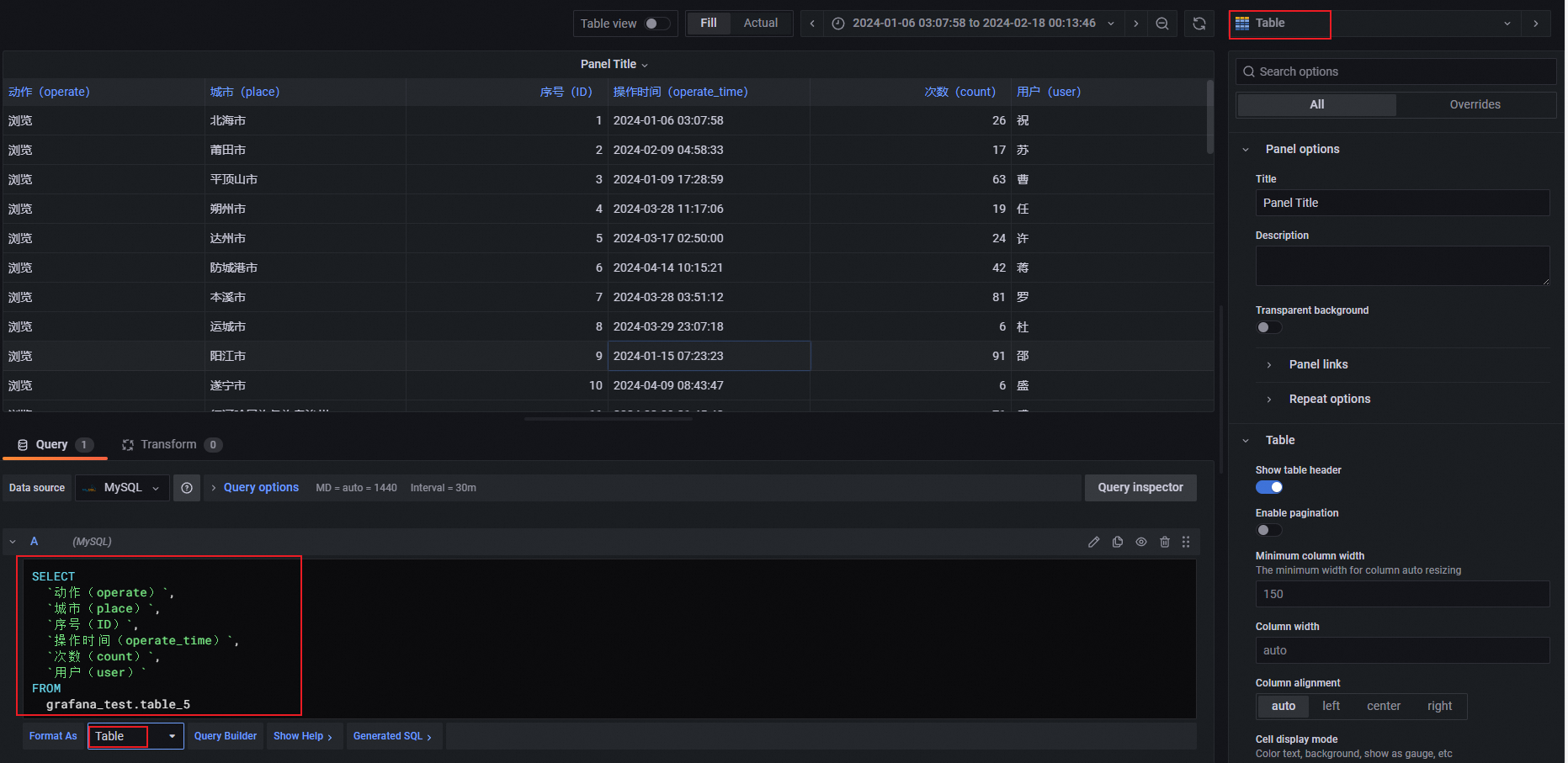
單擊右上角的Apply。
單擊右上角的
 圖標,設置監控大盤的名稱和歸屬目錄。
圖標,設置監控大盤的名稱和歸屬目錄。單擊Save,大盤即可創建成功。
Grafana 10.0.x版本
在Grafana首頁,單擊頁面左上角的
 圖標。
圖標。在Grafana左側導航欄,選擇儀表板,單擊頁面右上角的新建,然后在下拉列表中單擊新建儀表板。
在New dashboard頁面,單擊+ 添加可視化。
在彈出的Select data source面板,選擇MySQL數據源。
在折疊面板A區域,選擇Format為Table,然后單擊右側的Code,輸入如下查詢語句。
SELECT `動作(operate)`, `城市(place)`, `序號(ID)`, `操作時間(operate_time)`, `次數(count)`, `用戶(user)` FROM grafana_test.table_5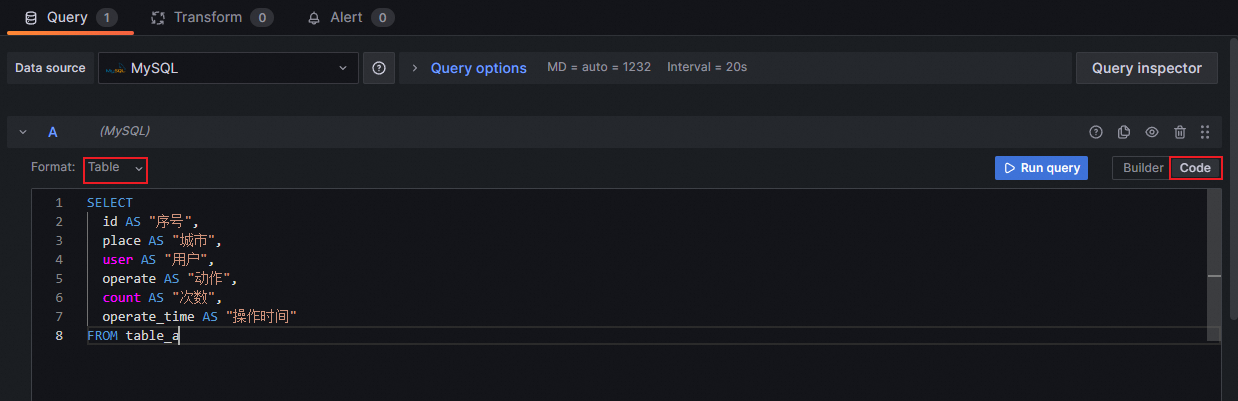
單擊右上角的Apply。
單擊右上角的
 圖標,設置監控大盤的名稱和歸屬目錄。
圖標,設置監控大盤的名稱和歸屬目錄。單擊Save,大盤即可創建成功。
創建曲線類型圖表
Grafana 9.0.x版本
在已有大盤右上角單擊
 圖標,然后單擊Add a new panel。
圖標,然后單擊Add a new panel。在Edit Panel頁面右側Visualization區域選擇展示的圖表類型為Time series。
在Edit panel頁簽的Query區域,單擊Data source右側下拉框選擇MySQL數據源。
在折疊面板A下設置查詢參數。
參數
說明
FROM
選擇數據庫對應的表名。
Time column
選擇數據庫表的時間列名稱,如操作時間(operate_time)。
Metric column
選擇數據庫表的指標列,也可以選擇none,表示沒有指定一個數據庫表的列來作為數據點的名稱(或指標)。
SELECT
設置您要過濾的數據。
WHERE
選擇時間過濾器為
$__timeFilter。GROUP BY
選擇
time($__interval,none),表示選擇按照動態計算的時間間隔對數據進行分組聚合。Format As
選擇時間序列的格式Time series。
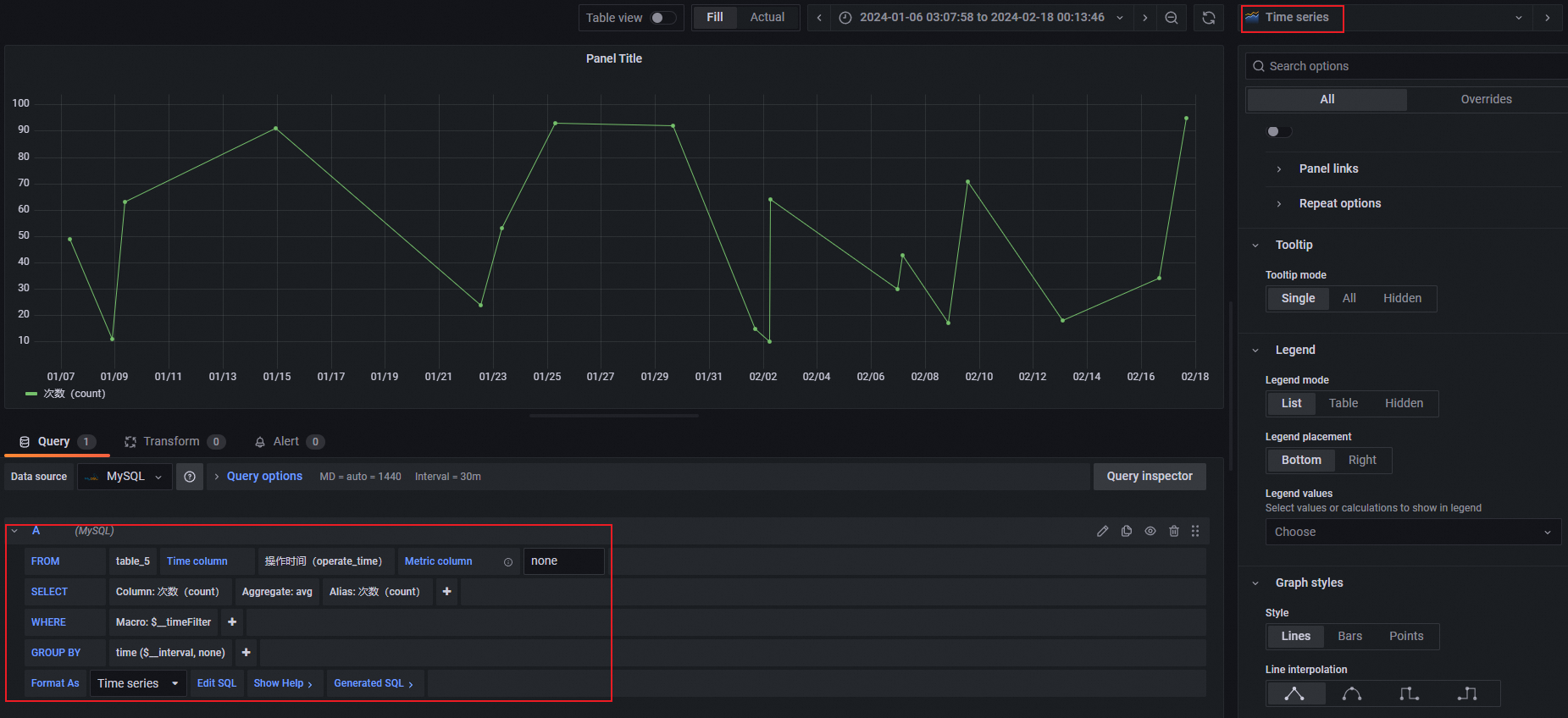
(可選)在右側Graph styles區域,將Style設置為Bars,Bar alignment設置為
 ,并修改Line width的值,可以將數據顯示為柱狀圖表。
,并修改Line width的值,可以將數據顯示為柱狀圖表。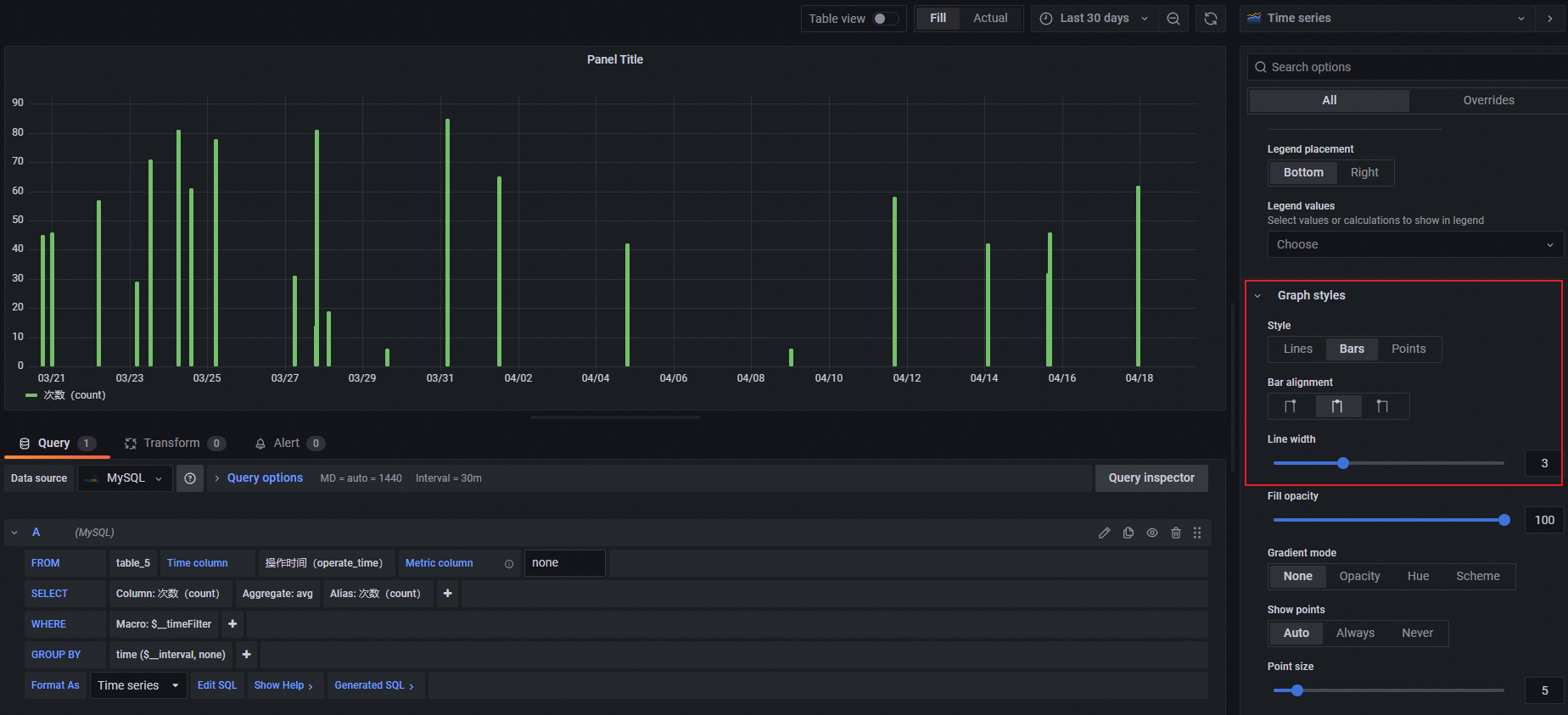
設置完成后,單擊右上角的Apply。
Grafana 10.0.x版本
在已有大盤右上角單擊添加,然后在下拉框中單擊可視化。
在Edit Panel頁面右側Visualization區域選擇展示的圖表類型為Time series。
在Edit panel頁簽的Query區域,選擇MySQL數據源。
在折疊面板A區域,選擇Format為Table,并按照下表說明設置查詢參數,然后單擊Run query。
參數
說明
Dataset
選擇您要查詢的數據庫名稱。
Table
選擇數據庫表的名稱。
Column
選擇您要查詢數據庫表對應的列,也可以選擇星號(*)表示所有列。
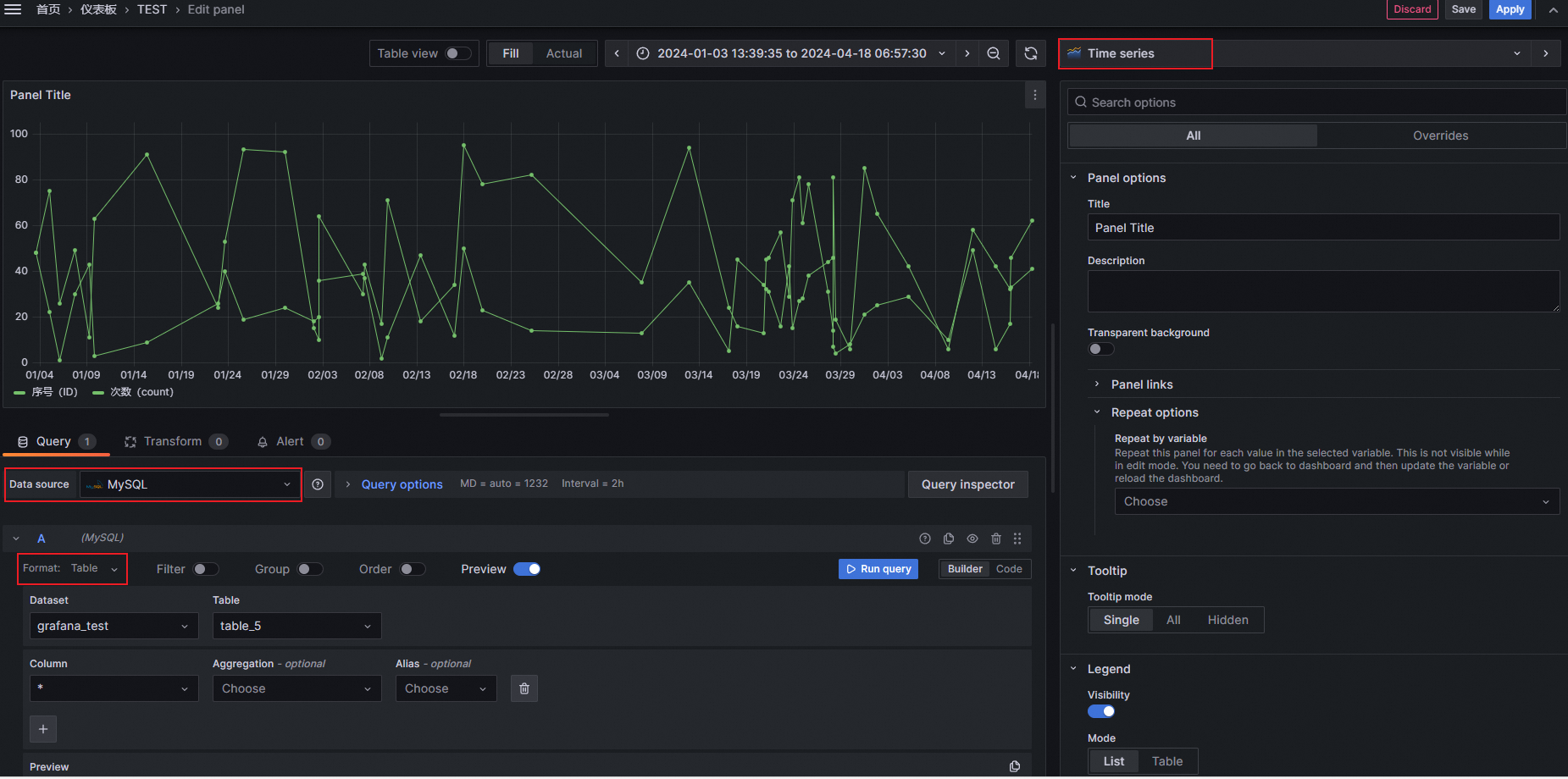 說明
說明如果您想同時查詢對應數據庫的多列數據但又不想查詢所有列的數據,您可以在Column區域單擊
 圖標,添加您需要的列名。
圖標,添加您需要的列名。(可選)單擊A區域右側的Code,用SQL模式定制曲線。
SELECT `操作時間(operate_time)` as time, SUM(`次數(count)`) as value, `動作(operate)` as metric FROM grafana_test.table_5 GROUP BY `動作(operate)`,`操作時間(operate_time)` ORDER BY `操作時間(operate_time)` ASC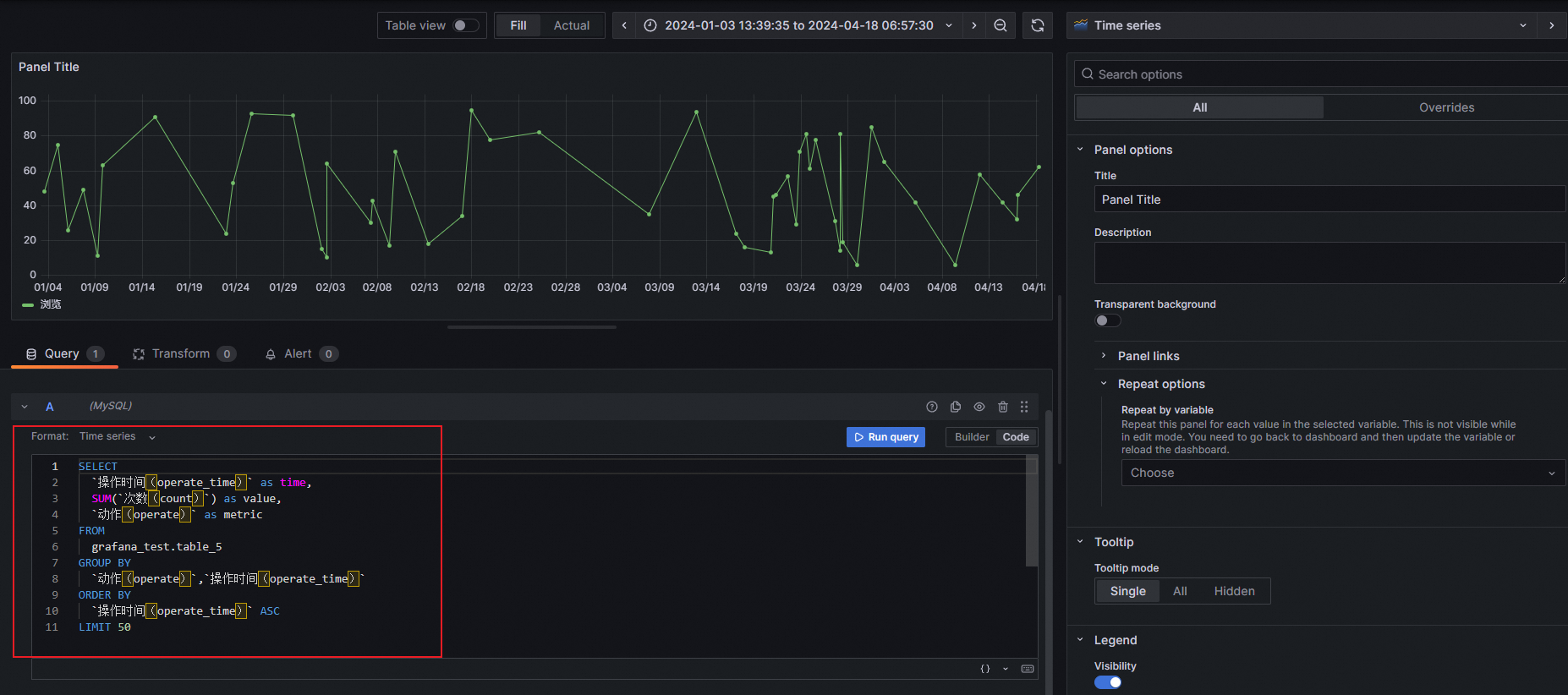
(可選)在右側Graph styles區域,將Style設置為Bars,Bar alignment設置為
 ,并修改Line width的值,可以將數據顯示為柱狀圖表。
,并修改Line width的值,可以將數據顯示為柱狀圖表。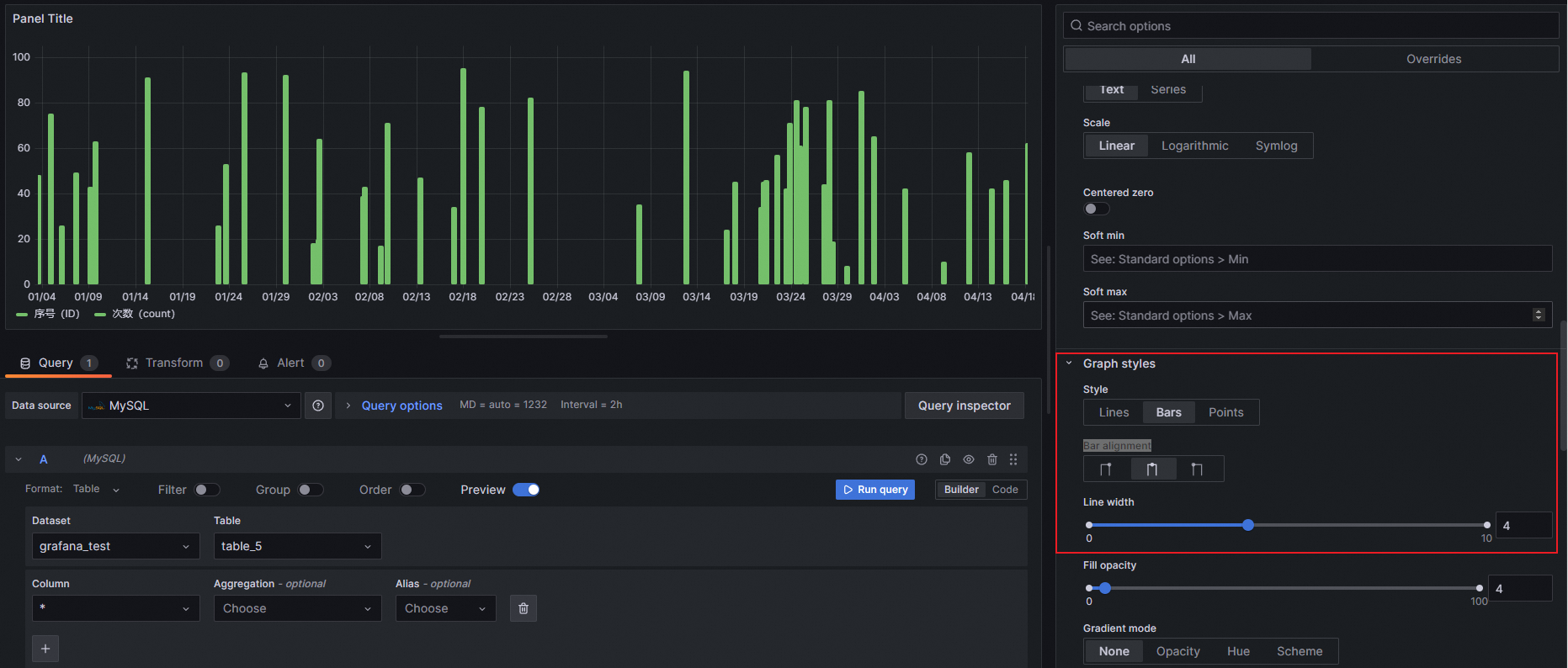
設置完成后,單擊右上角的Apply。